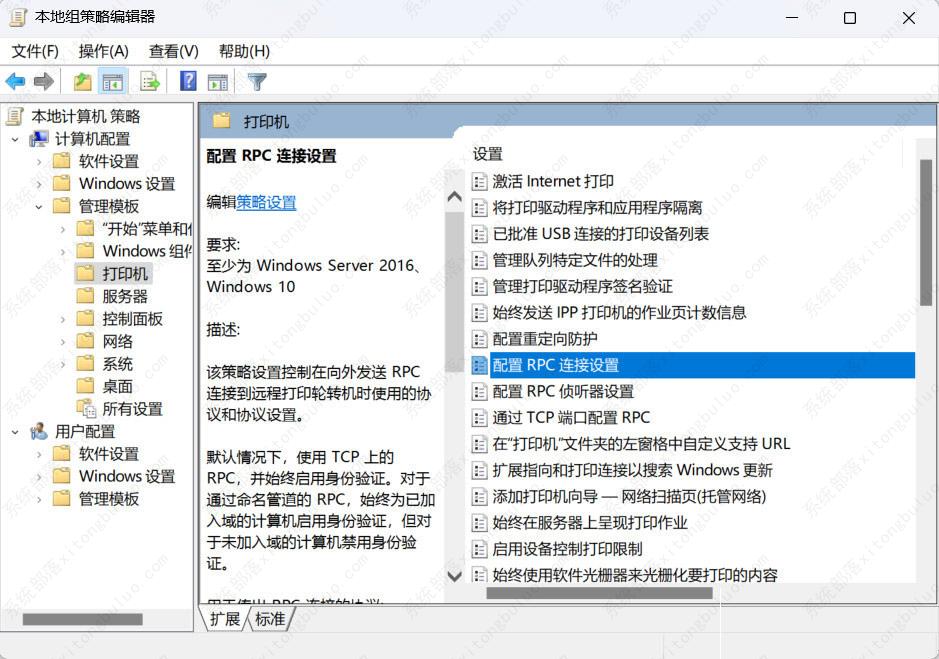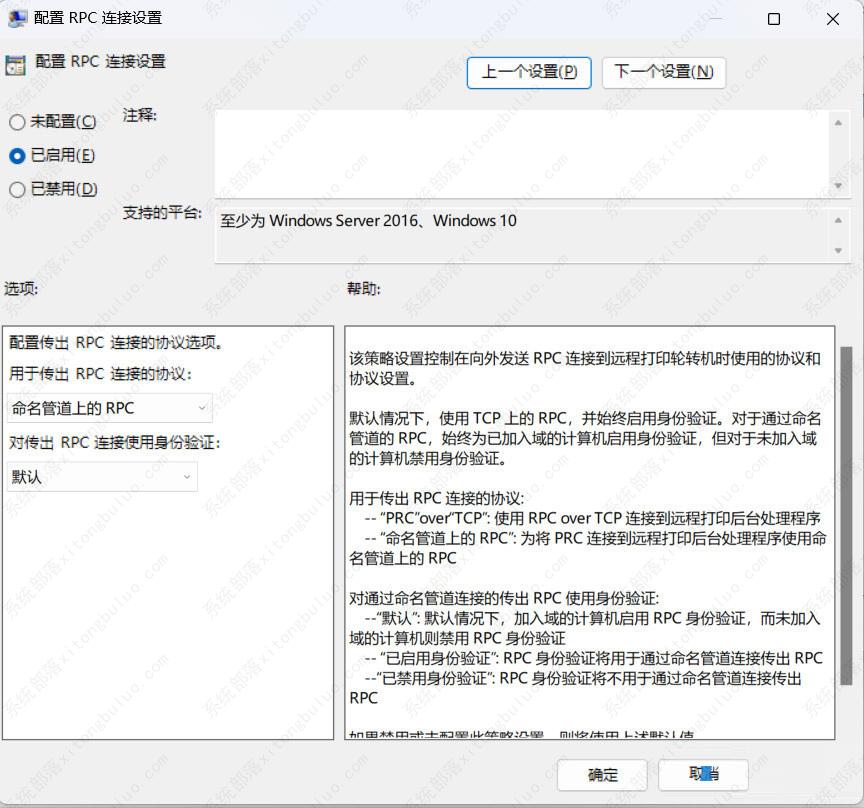win11连接共享打印机错误代码0x00000bc4的四种解决方法
win11连接共享打印机错误代码0x00000bc4怎么办?在电脑上安装打印机的时候会经常出现一些错误,而常见的就是提示0x00000bc4,找不到打印机导致无法正常的使用打印机,那么遇到这个问题后该如何解决呢,今天小编就把方法给大家分享一下。有需要的赶快来看看吧。
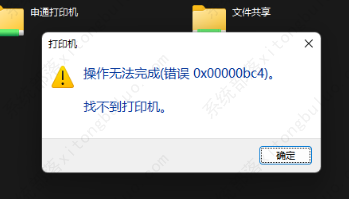
win11连接共享打印机错误代码0x00000bc4的四种解决方法
方法一、打印机共享(同操作系统)
1、所有客户机设在同一网段内,如都在192.168.1.*网段内(路由器IP是192.168.1.1的话)。
2、所有客户机设在同一工作组内,如都在WORKGROUP。
3、WIN7取消默认的密码共享保护:打开网络——网络和共享中心,更改高级共享设置,拉到最下面,关闭密码保护共享。
4、开始——运行,输入\\对方计算机IP,选中打印机,鼠标右键【连接】。
方法二、打印机共享(不同操作系统)
1、先将打印机连接到另一台机器上,引导驱动安装。
驱动安装好后,再把这台打印机连到原来的机子上。
2、开始——运行,输入\\对方计算机IP,选中打印机,鼠标右键【连接】。
方法三
在打印机添加界面,搜索到打印机,先不要点击连接,直接点击连接有可能报错。
选择自己添加,用IP地址连接的方法,查看打印机所在电脑的IP地址,连接会让你输入IP,好像还选择一个IPP什么的方式,连接时有提示,按要求进行,会提示连接成功,此时再点击添加打印机界面的连接,就能正常连接上了。
我的是用WIN11连接的MAC电脑上的打印机,用上面的法子能用了。
方法四
1、打开本地组策略编辑器(运行——gpedit.msc)。
2、计算机配置里的管理模板——打印机——配置RPC连接设置。
3、启用配置,传输协议更改为:命名管道上的RPC,然后应用即可。
注册表处对应以下的数值即可:
[HKEY_LOCAL_MACHINE\Software\Policies\Microsoft\WindowsNT\Printers\RPC]
0: RpcOverTcp (default)
1: RpcOverNamedPipes
相关文章
- 升级win11后黑屏不出现桌面怎么解决?
- win11开机一直显示联想,不进去怎么办?
- 微软win11安卓子系统2204.40000.5.0 5月最新版发布了!
- win11关闭防火墙和杀毒软件的三种方法
- windows11透明任务栏失效怎么办?三种方法供你选择!
- win11怎样优化?win11最详细优化设置
- 更新win11后掉帧卡顿怎么办?更新win11后掉帧卡顿的解决方法
- win11系统字体显示乱码怎么办?四种方法帮你解决!
- 【亲测有效】gpedit.msc找不到文件的两种解决方法!
- win11 gpedit.msc找不到文件的两种解决方法!
- win11 pc端fifa22无法启动的三种解决方法
- win11电脑总弹出windows安全警告怎么办?
- Windows 11 Build 22621.1776(KB5026446)作为Moment 3预览版推送了!
- Windows 11 Build 22000.2001(KB5026436)RP预览版发布了!
- 如何在Windows 11上重命名PC?4种重命名PC方法分享!
- 如何在Windows 11上禁用“开始”菜单通知(预览版)?
相关推荐
-
Win11企业版LTSC原版 V2023

Win11企业版LTSC原版全面优化系统的缓存路径,提高了系统的空间利用率,加快了前台应用程序的显示速度。您还可以进行无人值守安装,以轻松应对多台计算机的安装。系统具有AR虚拟现实混合显示功能,可以支持用户使用VR设备进行更好的游戏体验。
-
MSDN Win11 22H2 5月简体中文版 V2023

MSDN Win11 22H2 5月简体中文版 V2023是msdn发布的5月最新的版本,拥有原汁原味的原版系统功能,永久激活,安装完成就可以立即使用的,并且不同游戏和软件都能够正常运行使用,系统更新补丁也是最新版本。
-
MSDN Win11 21H2 5月简体中文版 V2023

MSDN Win11 21H2 5月简体中文版 V2023是目前非常火热的电脑操作系统,这款系统镜像对系统的功能做了全面的优化,更多的功能都可以在里面进行尝试,满足你的使用需求,给大家带来更好的使用效果。
-
Win11精简版(Tiny)正版系统 V2023

Win11精简版(Tiny)正版系统是一款反病毒安全系统,功能非常有效,修补了系统漏洞,提供更多安全保障,可以流畅运行,不需要TPM,占用的最小空间系统,系统软件界面整洁干净,没有第三方插件,并且响应速度很快,适当改善该系统的运作。
-
Win11 ARM版镜像 V2023

Win11 ARM版镜像是一款非常不错的全新电脑系统,你能够轻松的去体验到里面的各种便利性,不管什么类型的都可以让你去完成安装直接使用体验,非常的专业有个性,快来下载试试吧。
-
Win11极致精简版系统Tiny11系统 V2023

Win11极致精简版系统Tiny11系统非常的安全,防病毒的功能十分的有效,支持精心修复系统中遇到的漏洞和病毒,为你们提供最安全的保障。可靠性大幅提高,执行程序不容易出现卡住和闪烁的现象。响应速度也很快,可以为用户带来卓越的系统体验。